XBee模块是最受欢迎的无线平台之一。它允许数据通过空中传递到数百英尺外的另一个设备。
在本教程中,我们将了解XBee,并介绍如何将XBee连接到Arduino Uno。我们将介绍如何在计算机,Arduino/XBee Shield Combo和XBee Explorer之间建立无线XBee通信。请注意,此特定教程使用XBee Series 1模块。我们还将向您介绍XCTU并解释如何配置XBee网络和地址。
什么是XBee?
在我们开始修补无线套件之前,让我们向您介绍XBee。 XBee模块由Digi International创建,主要用作无线电通信收发器和接收器。它是一种网状通信协议,位于IEEE 802.15.4 ZigBee标准之上。 XBee以250 kbit/s的速度无线支持点对点和点对多点网络通信。
所需硬件
Sparkfun XBee无线套件(包括XBee屏蔽,XBee Explorer USB和2个XBee模块)
跳线电缆
烙铁
SCTU
使用XBee Shield一个Arduino,你需要焊接一些可堆叠的标题。
您需要将可堆叠的标头焊接到XBee上。
XBee Shield LED指示灯
XBee屏蔽有五个LED连接到XBee上的一个引脚,表示屏蔽上的不同操作。您应该熟悉每个指标的含义,这在以后调试时非常有用。下表将指导您完成LED指示的每个操作:
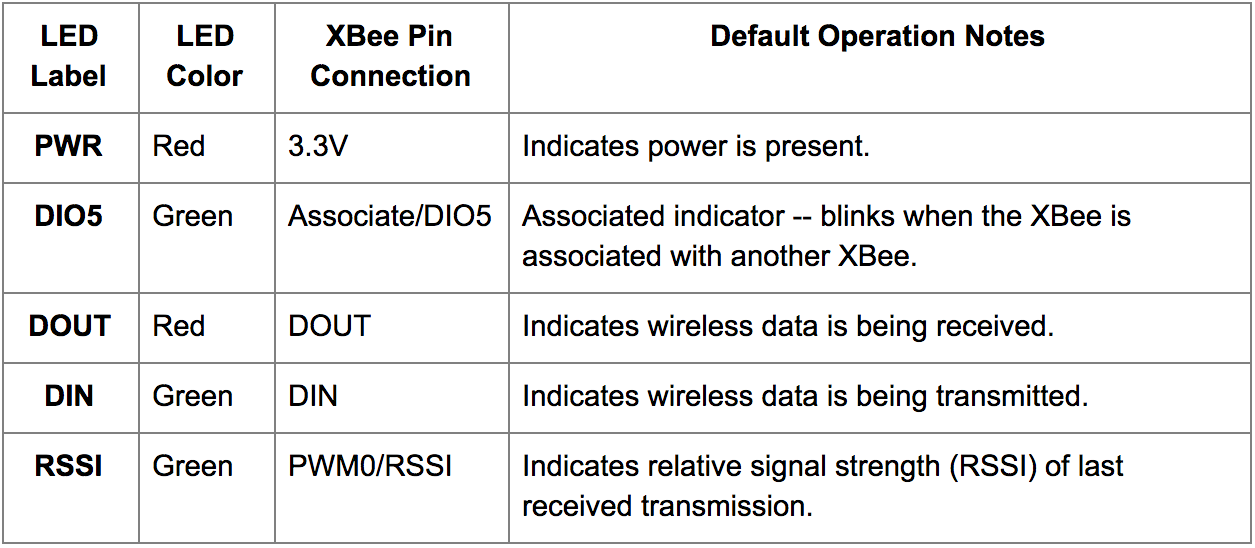
LED指示表。图片来源:Sparkfun
一旦XBee与兼容设备配对,DIO5 LED应闪烁。首次连接XBee模块时也会发生这种情况。另一方面,一旦配对的XBee接近指示更强的信号强度,RSSI LED将会更亮。
RSSI LED。
将XBee插入屏蔽
首先,将XBee插入屏蔽可能会非常混乱,尤其是没有适当的标记。幸运的是,屏蔽有一些白色的丝网印刷,可以在插入时帮助定位XBee .XBee的两个对角线边缘应该与PCB上的两条对角线相匹配。现在你的XBee已全部设置。
你的XBee如何在盾牌上看。
从XCTU开始
XCTU是一个免费的多平台应用程序,具有易于使用的图形界面,专为使用Digi RF模块的开发人员而设计。它配备了新工具,可以轻松设置,配置和测试XBee®RF模块。
XCTU完成安装后,打开它。你会看到这个窗口:
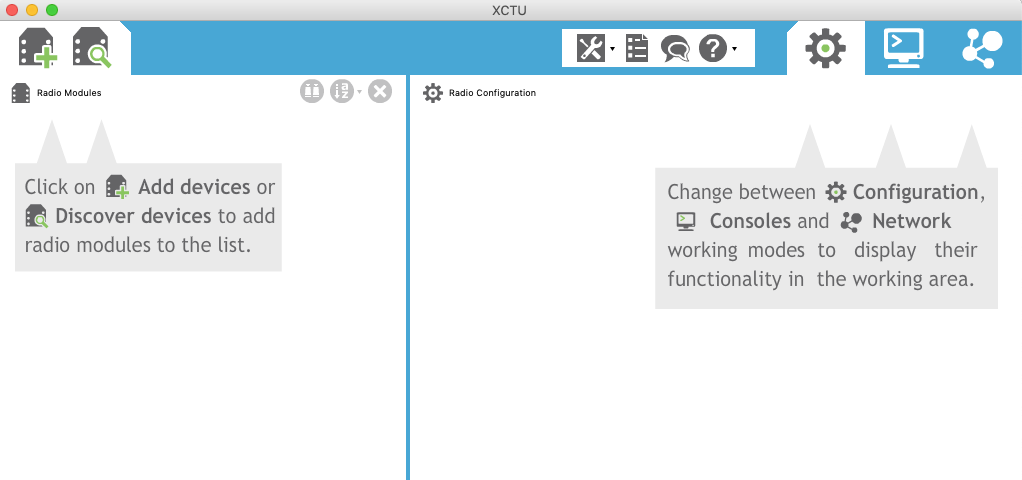
XCTU的主页。
确保您之前已将XBee(正确)插入资源管理器,并将Explorer插入你的电脑。
现在我们准备添加你的XBee了。要添加,请单击窗口左上角的添加设备图标。
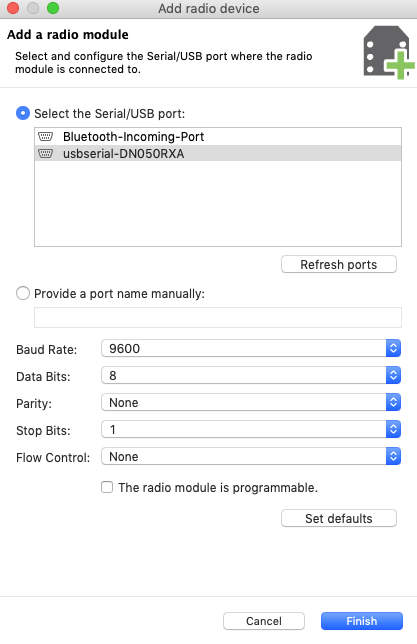
XCTU中的添加设备窗口。
单击新模块按钮并等待几秒钟,因为XCTU会读取XBee的配置设置。然后,您应该看到XBee的整个配置。

XCTU上XBee的完整配置。
有一个列出了许多可配置的设置,但是现在,请使用下面列出的内容:
Channel = C
PAN ID = 3332
DH = 0
DL = 0
MY = 0
如果您想要更改设置写在您的设备上,只需更改值,然后单击它旁边的铅笔符号。现在您已准备好测试连接。
软件序列直通
下面是一个示例草图,我们将使用它来创建Arduino的串行监视器与使用XCTU的另一个XBee之间的通信。
#include
SoftwareSerial XBee(2, 3);
void setup()
{
XBee.begin(9600);
Serial.begin(9600);
}
void loop()
{
if (Serial.available())
{
}
if (XBee.available())
{
Serial.write(XBee.read());
}
}
你应该看到什么
上传完代码后,请按照以下步骤验证一切正常:
打开Arduino的Serial Monitor。确保波特率设置为9600.
在XCTU上,然后单击控制台模式。同时单击插头图标以关闭与无线电模块的串行连接。
在控制台视图中键入内容,它应显示在串行监视器上。
现在尝试输入内容Arduino的Serial Monitor(并按“发送”),它应该显示在控制台视图中。
Yay!
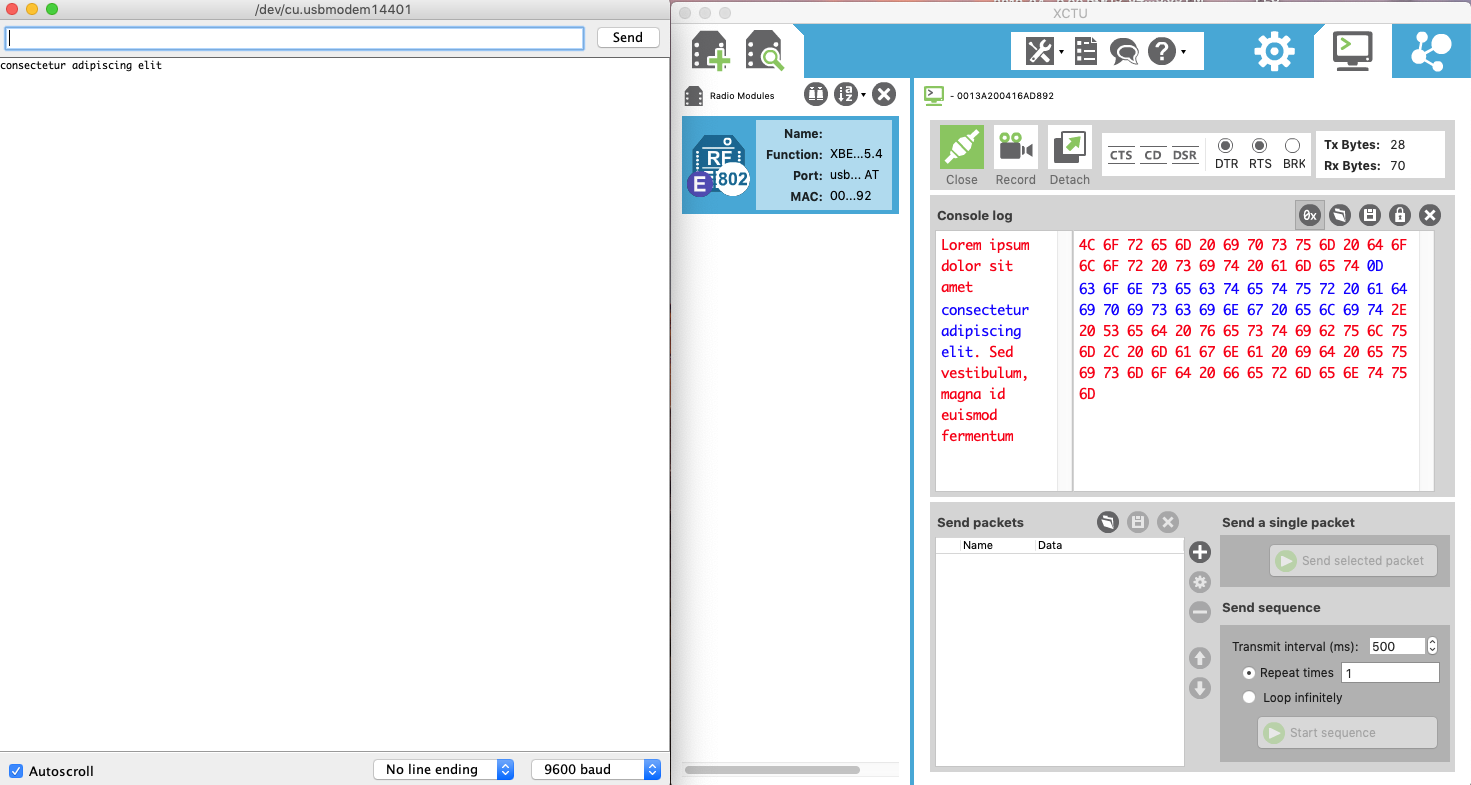
一个成功的XBee示例草图!
现在您已准备好使用带有Arduino的XBee模块进行各种项目!
-
Arduino
+关注
关注
188文章
6469浏览量
187063 -
xctu
+关注
关注
0文章
3浏览量
3031
发布评论请先 登录
相关推荐
IR900设备WIFI功能无线桥接应用配置过程
如何在softAP模式下配置station模式网络SSID和密码?
使用ESP8266将arduino连接到thinkspeak云,无法将其连接到任何网页,为什么?
NONOS SDK V2.2.0编译了IoT_Demo程序并下载了它,连接到AP时未获取IP地址,为什么?
WiFi模块网络配置基本设置
如何将按钮连接到Arduino板

如何将光敏电阻连接到Arduino板并读取电压
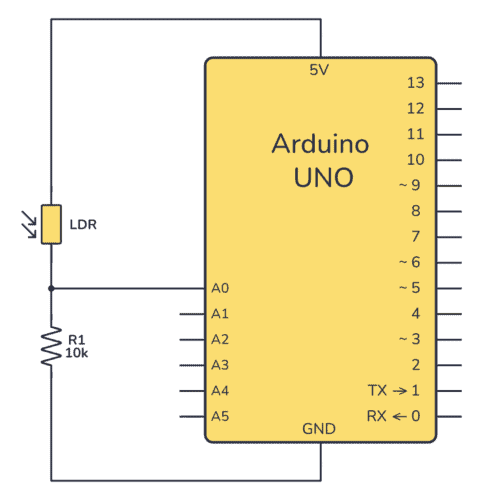
使用全球蜂窝无线电模块将物联网设备快速安全地连接到云端
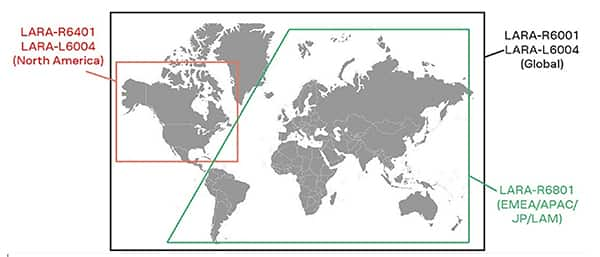




 怎样使用XCTU将XBee无线模块连接到ArduinoUn 并配置地址和网络
怎样使用XCTU将XBee无线模块连接到ArduinoUn 并配置地址和网络













评论